Informações:
Obs: Para o WindowsXP será necessário a instalação de dois programas antes do SQL Server.
- Powershell
- Windows installer 4.5
Esse programas você encontra na pasta de instalação do lojamix – C:\Lojamix_Install, onde haverá também o SQL escolhido na hora da instalação do sistema e no final haverá o arquivo executável, caso não há é só clicar nos botões acima para fazer o download do SQL de sua preferencia.
A versão utilizada para esse manual é o SQL Server 2019.
Caso queira fazer a instalação da versão SQL Server 2008, siga esse manual aqui.
Instalando:
Execute o arquivo de instalação. Abrirá a tela para seleção do tipo de instalação. É recomendado o tipo “Personalizado”. Depois é so ir avançando até a conclusão da instalação. Pode acontecer de não aparecer essa tela, quer dizer que o SQL já está instalado, então prossiga para as próximas etapas para a instalação da instância.
Instalação de uma Nova Instância
Após abrir o SQL, mostrará a aba abaixo. Selecione a opção “Criar nova instalação autônoma do SQL server ou adicionar recursos a uma instalação existente“.
Abrirá uma nova aba e continue avançado até “Termos de Licença”.
Marque a opção “Aceito os termos da licença“. E clique em Avançar.
Na aba Seleção de recursos marque as caixas de “Serviços de Mecanismo de Banco de Dados”, “Replicação do SQL Server” e “SDK de Conectividade de Cliente SQL”. Como mostrado na imagem:
Na aba “Configuração da Instância”, selecione “Instancia nomeada”, sugerimos usar instância nomeada “MODERNIZA” para a instalação.
Atenção! Na aba “Configuração do Servidor”, as opções “Mecanismo de Banco de Dados do SQL Server” e “SQL Server Browser” devem estar em automática.
Na tela “Configuração do Mecanismo de Banco de Dados” marque a opção “Modo misto“, e coloque a senha 123 que será do usuário “sa”.
Então a criação de uma nova instancia será concluída.
Atenção! Caso ocorra algum erro na instalação será informado na tela de conclusão.
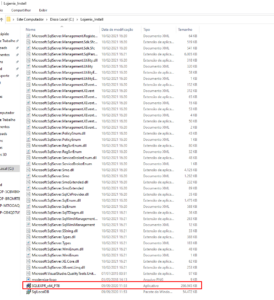
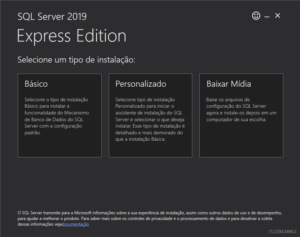
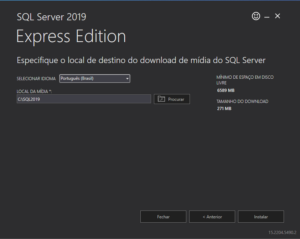
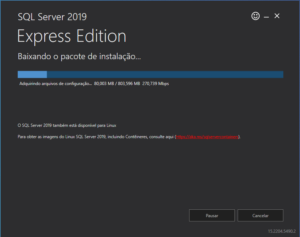
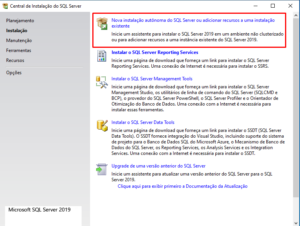
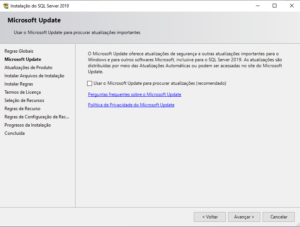
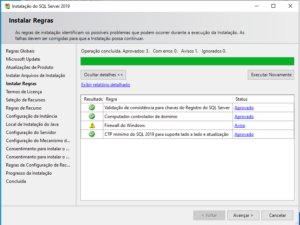
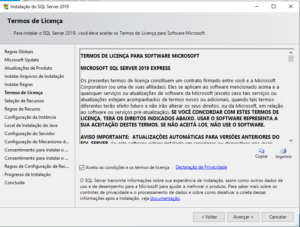
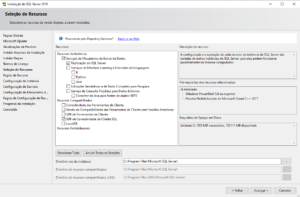
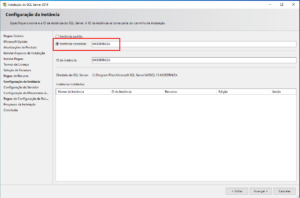
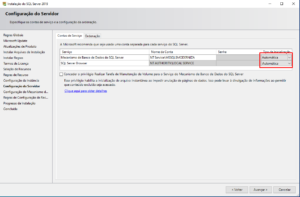
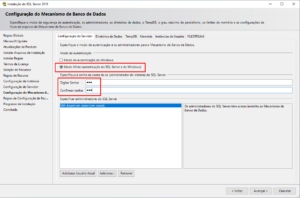
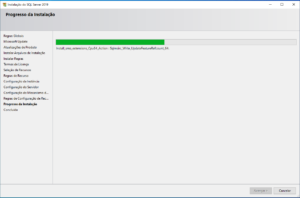
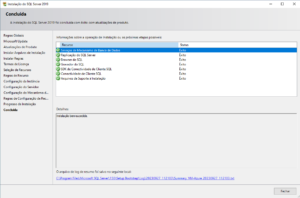

Sobre o Autor